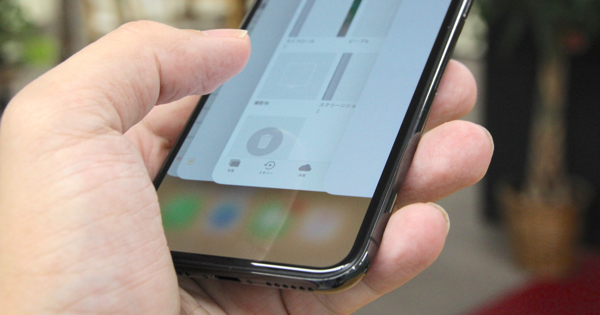iPhoneは説明書がないため、初めての人でも簡単に使えることが売りですが、意外と知らない人も多い便利テクも存在します。
そんな便利テクを覚えると、iPhone操作がこれまで以上に効率良くなるかもしれません。
今回はiPhone操作を、より便利にする豆知識をまとめて紹介します。
safari上でQRコードを読み取る
元々iOSでは、標準機能としてQRコードの読み取り方法はありませんでしたが、iOS 11より標準の「カメラ」アプリが進化し、QRコードを認識できるようになりました。
ただ、iPhoneの液晶画面上で表示されているQRコードを読み取りたいとき、カメラで写しようがないため、困ったことはないでしょうか?
実はiOS11より、safari上で表示されるQRコードは、長押しメニューよりそのまま開けるようになりました。
今まであの手この手で読み取っていた、safari上のQRコードが簡単に読み込めるため、とても便利です。
シェイクを利用して文字入力を取り消し
iPhoneでメールやLINEなどで文章を作っているとき、うっかり文章を消してしまったことはないでしょうか?
そんな文字入力のときにタイプミスをしても、本体をシェイク(振る)ことで、誤入力を取り消すことができます。
その他にも、間違ってゴミ箱に入れたメモやメールも、同様の操作で内容の復元ができます。
このシェイク機能はいろんな場面で活用できるので、iPhoneを使っているとき、ついうっかり操作をしてしまったときは、とりあえずiPhoneを振ってみるのが良いかも!?
3DTouchでキーボードをトラックパッド化する
iPhone6Sシリーズ以降で搭載される「3D Touch」機能を使うことで、キーボードをPCのトラックパッドのように使ってカーソル移動が可能となります。
手順としては、表示中のキーボード上で画面を軽く押し込む(=3D Touchを利用)ことで、キーボードがトラックパッドへ変化し、上下左右にドラッグしてカーソルをコントロールできます。
さらにトラックパッド状態になってから、指を離さずさらに押し込み続けると、「単語→文章→段落」と選択範囲を自動で広げることができ、そのままドラッグすることで複数段落の選択まで可能となります。
うまく使いこなせれば、タイプ中に素早くカーソル移動ができるのでオススメです。